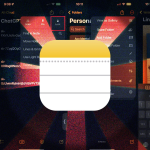Η εξαγωγή κειμένου από εικόνες είναι μια πολύ χρήσιμη λειτουργία, ειδικά όταν θέλετε να μετατρέψετε τυπωμένο ή γραπτό κείμενο σε ψηφιακή μορφή χωρίς να χρειάζεται να το πληκτρολογήσετε χειροκίνητα. Το εργαλείο αποκοπής (Snipping Tool) στα Windows προσφέρει έναν απλό και αποτελεσματικό τρόπο για να κάνετε αυτή τη δουλειά, αξιοποιώντας τη λειτουργία OCR (Optical Character Recognition).
Τι είναι το εργαλείο αποκοπής;
Το εργαλείο αποκοπής είναι μια προεγκατεστημένη εφαρμογή στα Windows που σας επιτρέπει να τραβήξετε στιγμιότυπα οθόνης, δηλαδή να «κόψετε» τμήματα από την οθόνη σας. Η πιο πρόσφατη έκδοση του εργαλείου, γνωστή και ως Snip & Sketch ή Snipping Tool στα Windows 11, έχει ενσωματωμένη δυνατότητα εξαγωγής κειμένου από τις εικόνες που «κόβετε».
Πώς να εξαγάγετε κείμενο με το εργαλείο αποκοπής
- Ανοίξτε το εργαλείο αποκοπής: Πατήστε το κουμπί Έναρξη και πληκτρολογήστε “Εργαλείο αποκοπής” ή “Snipping Tool”. Επιλέξτε την εφαρμογή από τα αποτελέσματα.
- Πάρτε ένα στιγμιότυπο της εικόνας: Πατήστε το κουμπί Νέο για να τραβήξετε ένα αποκομμένο τμήμα από την οθόνη σας, επιλέγοντας την περιοχή που περιέχει το κείμενο που θέλετε.
- Εξαγωγή κειμένου: Μόλις τραβήξετε το αποκομμένο στιγμιότυπο, πατήστε στο εικονίδιο με το κείμενο ή κάντε δεξί κλικ πάνω στην εικόνα και επιλέξτε Αντιγραφή κειμένου από εικόνα (Copy Text from Picture). Το εργαλείο θα αναγνωρίσει το κείμενο μέσω OCR και θα το αντιγράψει στο πρόχειρο.
- Επικόλληση και επεξεργασία: Ανοίξτε οποιοδήποτε πρόγραμμα επεξεργασίας κειμένου (π.χ. Σημειωματάριο ή Word) και πατήστε Ctrl+V για να επικολλήσετε το εξαγόμενο κείμενο. Από εκεί, μπορείτε να το επεξεργαστείτε όπως επιθυμείτε.
Συμπέρασμα
Με το εργαλείο αποκοπής των Windows, η εξαγωγή κειμένου από εικόνες γίνεται γρήγορα και εύκολα, χωρίς την ανάγκη για επιπλέον λογισμικό. Είναι ένα πρακτικό εργαλείο που εξοικονομεί χρόνο και αυξάνει την παραγωγικότητά σας, ιδανικό για όσους δουλεύουν με ψηφιακά έγγραφα ή εικόνες που περιέχουν σημαντικές πληροφορίες.